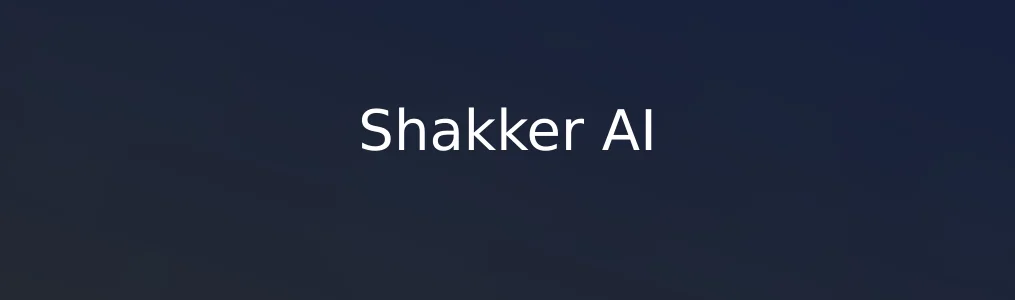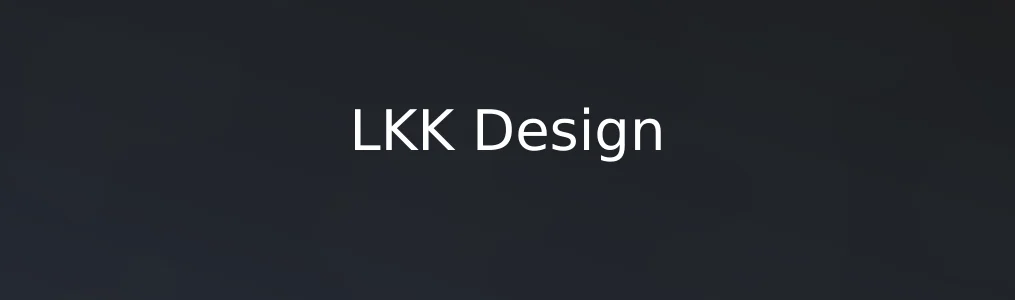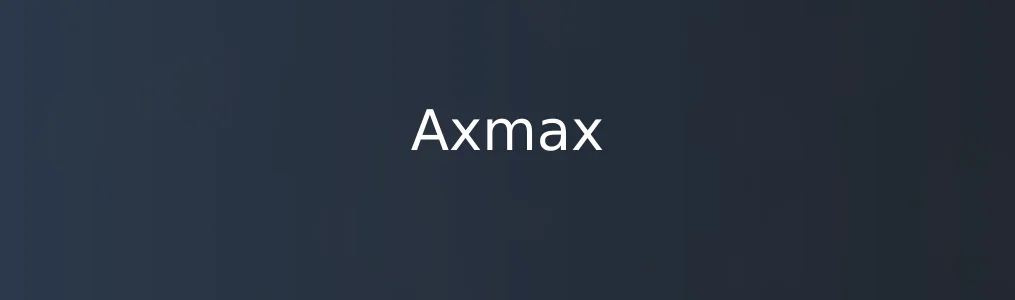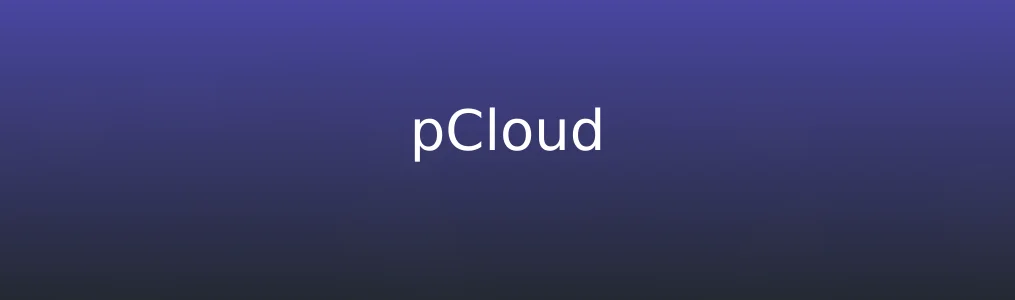
pCloud 是一款总部位于瑞士的云存储服务,致力于为用户提供安全、高效的文件同步与协作解决方案。凭借端到端加密、跨平台支持和直观的操作界面,pCloud 被广泛用于个人数据备份、团队文件共享以及远程办公场景。本教程将帮助您快速掌握 pCloud 的核心功能,提升文件管理效率。
前期准备与账户注册
1. 打开浏览器,访问 pCloud 官方网站(https://www.pcloud.com)。
2. 点击页面右上角的“注册”按钮,选择“免费账户”或“专业版”进行注册。
3. 输入邮箱地址并设置密码,完成邮箱验证后即可登录。
4. 下载并安装适用于 Windows、macOS、iOS 或 Android 的 pCloud 桌面或移动应用。 完成上述步骤后,系统会自动创建一个初始存储空间(免费账户为10GB),您可在设备间同步指定文件夹。
核心功能操作步骤
1. 登录桌面客户端后,选择“同步文件夹”功能,点击“添加同步”。
2. 在弹出窗口中选择本地电脑中的任意文件夹作为同步源,例如“文档”或“图片”。
3. 设置云端目标路径,确认后点击“开始同步”。此时,该文件夹内所有文件将自动上传至 pCloud 云端。
4. 在其他已登录账户的设备上安装 pCloud 客户端并登录,同步文件夹将自动下载并保持实时更新。
5. 如需分享文件,右键点击文件或文件夹,选择“获取链接”,可生成公开或受密码保护的分享链接,并设置访问权限(仅查看或允许编辑)。
实用技巧与注意事项
- 启用“自动上传”功能:在手机应用中开启此选项后,拍摄的照片和视频将自动上传至 pCloud,释放本地存储空间。 - 使用“pCloud Drive”虚拟磁盘:Windows 与 macOS 用户可在资源管理器中直接访问 pCloud 存储,如同操作本地硬盘。 - 数据安全建议:启用两步验证(2FA)以增强账户安全性;对于敏感文件,推荐使用“pCloud 加密文件夹”(需付费订阅)实现端到端加密。 - 注意免费账户不支持版本回溯超过30天的历史文件,专业用户应考虑升级以获得完整版本控制功能。
常见问题解决
1. 同步失败怎么办? 检查网络连接状态,确保客户端为最新版本。若问题持续,尝试退出账户并重新登录。
2. 分享链接无法打开? 确认链接未被设置为“密码访问”且有效期尚未过期。接收方可通过任意浏览器打开链接,无需注册 pCloud 账户。
3. 磁盘空间不足提示? 登录网页端检查存储使用情况,删除不必要的文件或升级套餐以扩容。
4. 移动端无法自动上传? 检查应用是否被系统省电模式限制,在设置中授予后台运行权限。 通过以上步骤,您可以高效利用 pCloud 实现多设备文件同步、安全共享与自动备份,全面提升数字资产管理能力。
相关文章